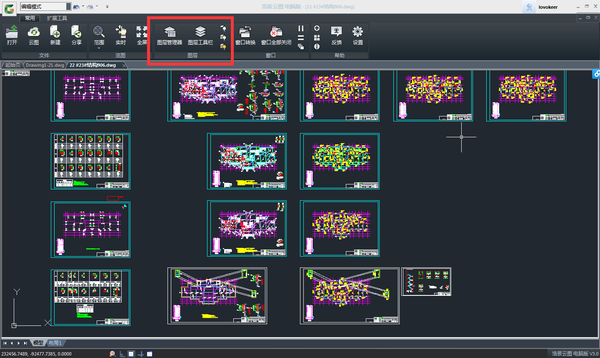cad布局图层的管理(cad的图层管理器怎么固定在工具栏)
用过CAD的朋友,一定对其中的图层功能最了解不过了。众所周知,每张图纸无论数据大小以及内容多少,都至少会有一个基本图层“0”——即缺省图层,再此基础之上,用户会根据不同的绘制要求,创建更多具有特定意义的图层。
说到CAD中的图层功能,小编认为主要有两大好处:
1.便于查看。通过不同的图层来区分图纸中不同的元素,比起只有一个单调图层来说,显得更具层次也更加清晰明确。
2.便于修改。比如要对粗实线全部进行修改,只要到图层里将图层线宽重新定义,就能实现,再加上冻结功能,用起来更是方便。
浩辰云图电脑版提供了全面的图层管理功能,除了图层管理器以外还有图层工具栏可对图层进行相应的操作。
上图红色框选区域就是图层的菜单,右边三个带小灯泡的从上到下分别是:关闭选定的图层、关闭其他图层以及打开所有图层。
打开图层管理器可对不同的图层进行相应的管理。
表格上面的三个图形分别代表:新建图层、删除图层和置为当前。
点击状态栏可以切换到该图层,在图层上点击开这一栏可以打开或关闭对象所在图层。点击冻结可以拾取对象在所有视口中的冻结/解冻状态。与图层开关的作用相似,也是为了方便对图形的编辑。点击锁定可以将拾取对象所在图层锁定,使图层可显示、选择,但不能被编辑。
图层工具栏工具栏可以更直观的看到图层的变化。
在图层工具栏中点击相应的图层,对图层进行打开和关闭,立即就可以看到界面上图纸的变化,方便对图层进行查看和管理。
只有小细节才能彰显工匠精神,浩辰云图电脑版给我们提供了更为全面的图层管理,功能直逼专业的CAD绘图软件,使得浩辰云图电脑版在CAD看图软件中遥遥领先。
赞 (0)